
Привет, ребята и девчонки! Это будет мой второй пост на Instructable, который я буду делать, и это будет гораздо более обновленная и подробная версия моего предыдущего руководства. Итак, для начала мне нужно представиться. Меня зовут Томас Труонг, я 19-летний художник-бумажник из Мельбурна, Австралия. Меня также знают как Hacaosuka Designs, как некоторые, возможно, видели в Instagram. Хотя в настоящее время я провожу время в универе, остальное время я трачу на изготовление бумажных моделей автомобилей людей, которые они заказывают. В конечном итоге они имеют длину около 60 см и, как правило, становятся украшением стен у кого-то дома. Моя цель для этих моделей - сделать детализированные 100% бумажные модели и сделать их одноразовыми, когда файлы каждого автомобиля никогда не публикуются, даже по той цене, которую я получаю.
Сегодня я расскажу, как можно сделать то же самое для любого автомобиля, начиная с процесса 3D-моделирования и заканчивая развертыванием модели в Pepakura. Затем редактирование шаблонов в Photoshop и, наконец, печать и построение самой модели.
Шаг 1. Решение и поиск изображений
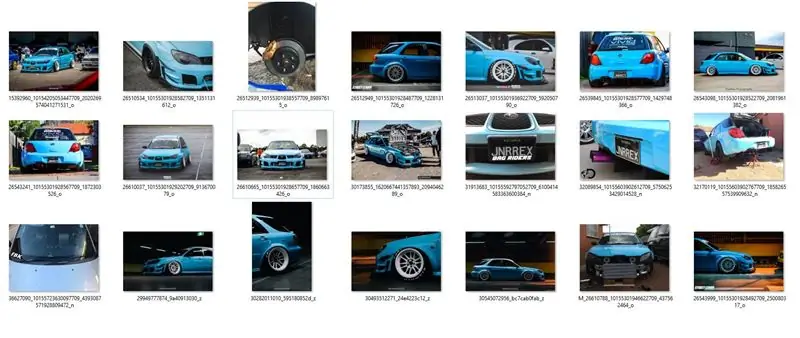
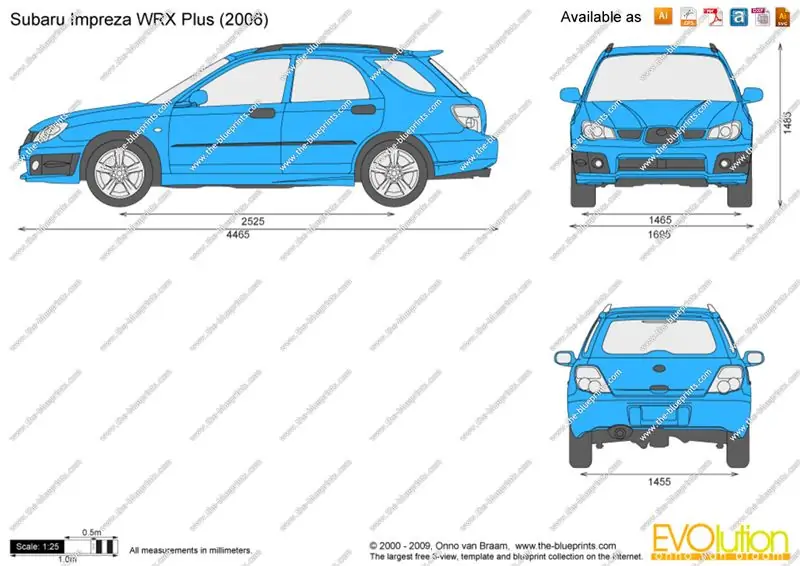
Здесь вы решаете, какую машину вы хотите смоделировать и построить. После того, как вы приняли решение, исследуйте, какие изображения и ракурсы вам могут понадобиться, чтобы получить как можно более точные результаты. Хотя изображения больше относятся к модифицированному автомобилю, также хорошо просто поискать, как бы выглядел стандартный кузов, и это может очень помочь, даже если есть косметика, которая могла скрыть автомобиль от того, как он выглядит изначально. Это также может быть та часть, где вы начинаете искать изображения, которые могли бы использовать в качестве текстуры позже, например, фары.
Еще одна вещь, на которую стоит обратить внимание, - это чертежи автомобиля. Это изображение включает в себя виды автомобиля спереди, сбоку, сверху и сзади в ортогональной перспективе, а также ширину, высоту и длину.
Шаг 2: 3D моделирование
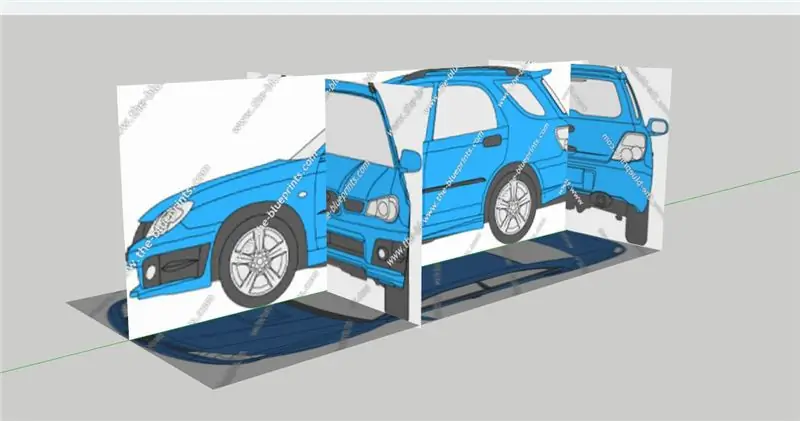
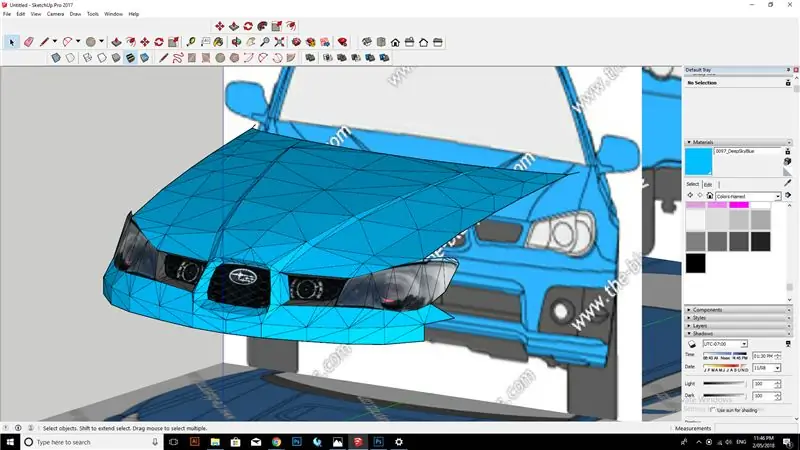

Так что на этом этапе не имеет значения, какие программы вы использовали раньше. Неважно, используете ли вы Sketchup Pro, Blender или 3ds max, один и тот же процесс применяется ко всем. Хотя для людей, которые раньше не использовали ни одну из этих программ, я бы порекомендовал Google Sketchup из-за его способности блокировки привязки, облегчающей такую работу. Хотя вы должны заплатить за программу, есть 30-дневная пробная версия, которую вы можете попробовать, и я добавил для вас дополнительную вещь в конце этого этапа.:п
www.sketchup.com/try-sketchup
Для начала вам нужно настроить чертежи, которые вам нужно обрезать в первую очередь, чтобы каждая часть касалась края границы. Например, колеса касаются нижней границы, крыши касаются верхней и т. Д. Импортируйте изображения как изображение.
(Кстати, убедитесь, что камера настроена на параллельное проецирование!)
Еще одна вещь, на которую следует обратить внимание, - это эти 3 строки. Зеленый - это ось Y, которая движется вперед и назад, красный - это ось X, которая перемещается влево и вправо, а ось Z движется вверх и вниз. Теперь, когда вы это знаете, вот как вы управляете своей линией. Это можно сделать с помощью клавиш со стрелками и зафиксировать направление линии.
Теперь выровняйте их, как показано выше. Отсюда мой предпочтительный способ - начать с капота, отслеживая линии сверху. Затем, как только закончите, переместите капот на высоту того, как выглядит вид сбоку. Проверьте переднюю часть и убедитесь, что она выровнена, а затем продолжите тот же шаг, начав линию от капота и обойдя всю машину. Вам нужно сделать только половину машины, так как на этом этапе ее можно дублировать и выровнять симметрично. Коснитесь 3 раза, чтобы выбрать всю модель, щелкните правой кнопкой мыши и выберите «Создать компонент», нажмите «Создать», а затем перетащите модель с помощью CTRL. Наконец, переверните модель, щелкнув правой кнопкой мыши и выбрав «Отразить по красным компонентам» и присоединиться к модели. Теперь, если вы отредактируете правую сторону, она автоматически отредактирует и другую сторону.
Я добавил файл ниже для тех, кто хочет увидеть линию (изображение 4) и хочет соединить полигоны самостоятельно. Чертеж также предоставляется в качестве руководства, если вы собираетесь моделировать собственный автомобиль !! C; (Править-Показать все)
Шаг 3: 3D-моделирование (колеса)
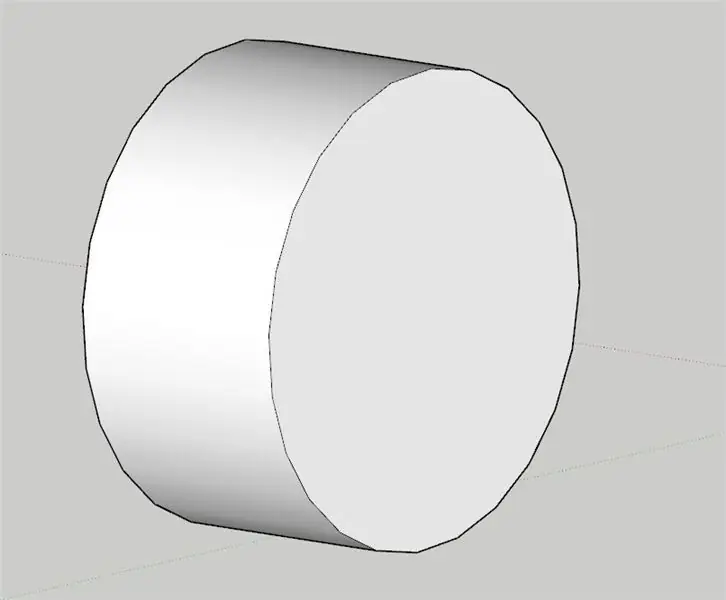
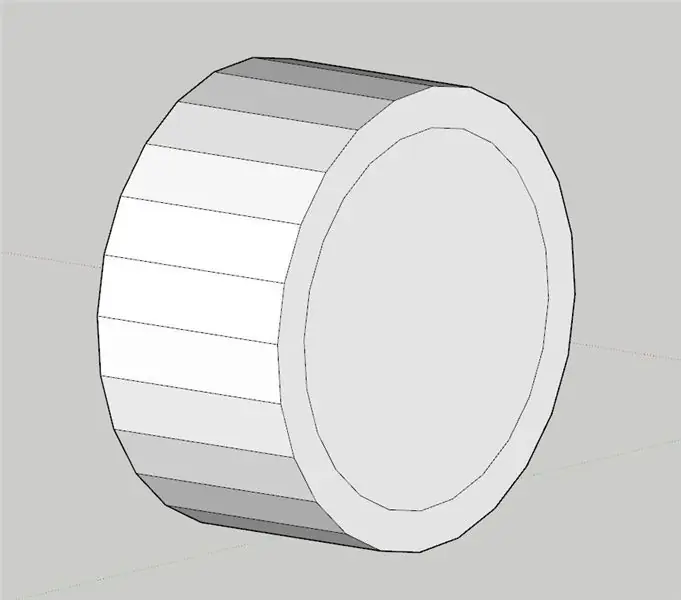
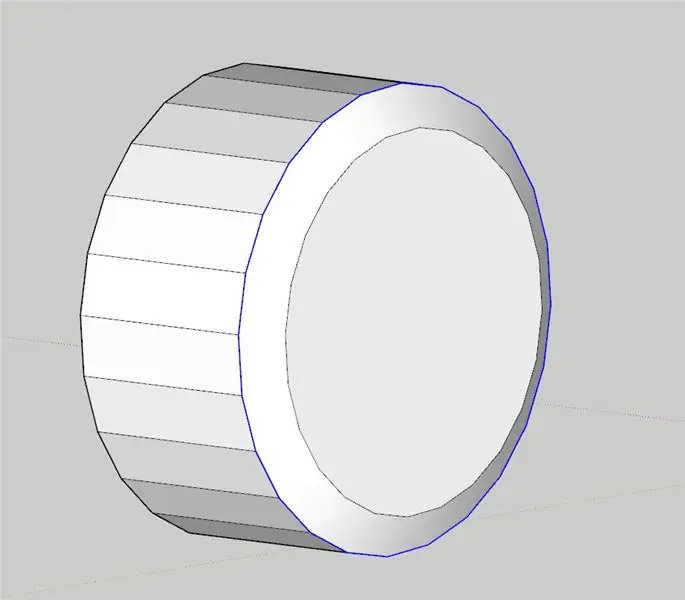
Допустим, вы закончили модель и хотите заняться колесами. Вот самый простой способ сделать это. Начните с круглого шаблона, нажмите / потяните, чтобы определить ширину шин (см. Схему вида спереди). Затем измените толщину шин и перетащите внешнюю стенку шины по красной оси до степени округлости / изгиба края. Затем перетащите внутренний круг на другую сторону шины и коснитесь задней боковой грани, и она должна автоматически удалить грань, выходящую за пределы стены. Теперь добавим детали внутреннего колеса, которые в основном представляют собой просто процесс смещения, толкания и удаления. Используйте изображение как образец ширины каждой губы и посмотрите фотографии в Интернете, чтобы узнать, насколько они глубоки. И, наконец, добавляем остальные детали колесных дисков. Сколько деталей вы хотите, зависит от вас, но убедитесь, что вы можете справиться с этим, а также вырезать и строить.
Шаг 4: Создайте основание / днище
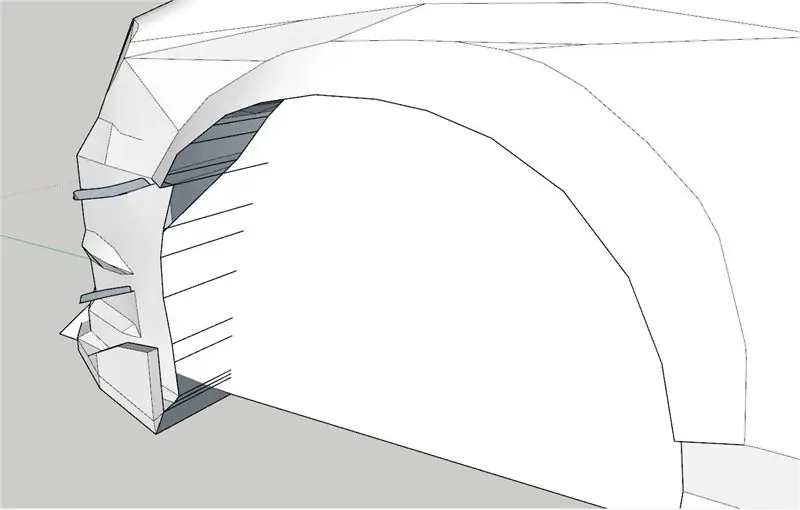
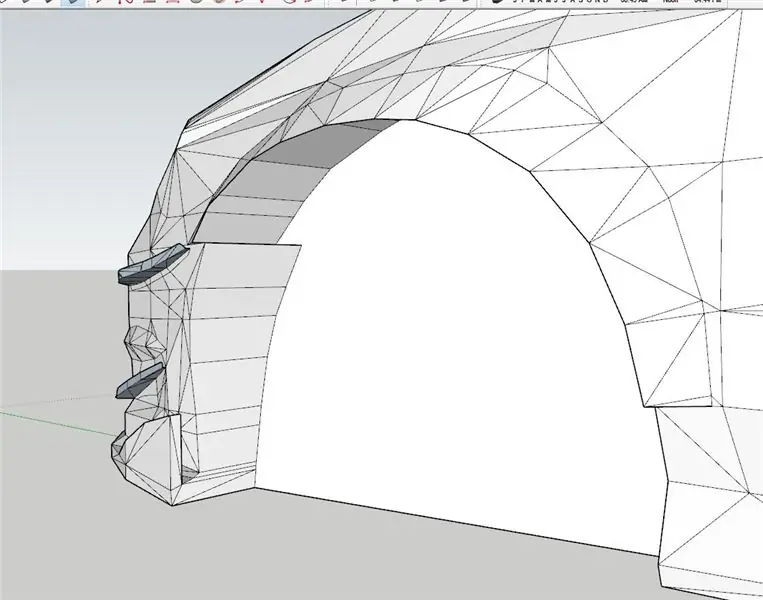

Этот шаг довольно прост, не считая самих колесных арок. Следует иметь в виду, что она должна быть плоской в том месте, где закреплены колеса, и для этого вам нужно начать с плоской плоскости и каким-то образом спроецировать ее из самой модели, используя горизонтальные линии на оси Y. После этого нужно просто соединить точки, которые касаются лица, и удалить лишнюю поверхность, которая вам больше не нужна. Остальное легко, просто соединяя части с одной стороны на другую. Еще одна вещь, на которую следует обратить внимание, это то, что вы всегда должны оставлять отверстие посередине, так как это поможет в процессе построения модели позже при склеивании шаблонов.
Шаг 5: Экспорт / развертывание
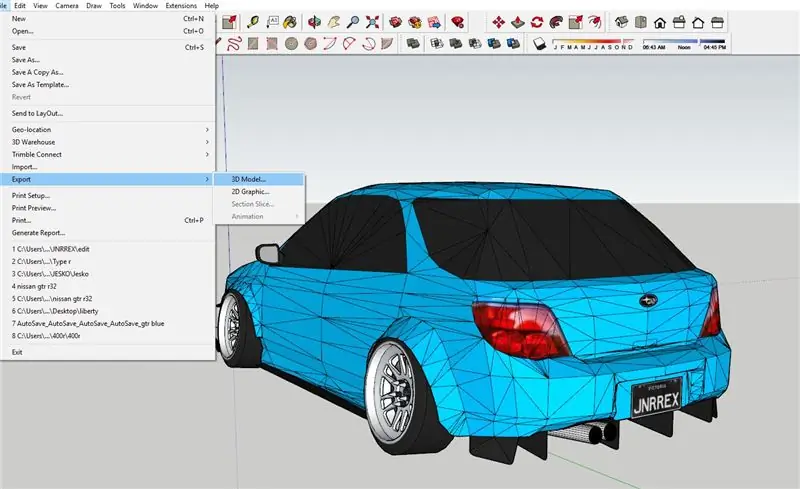
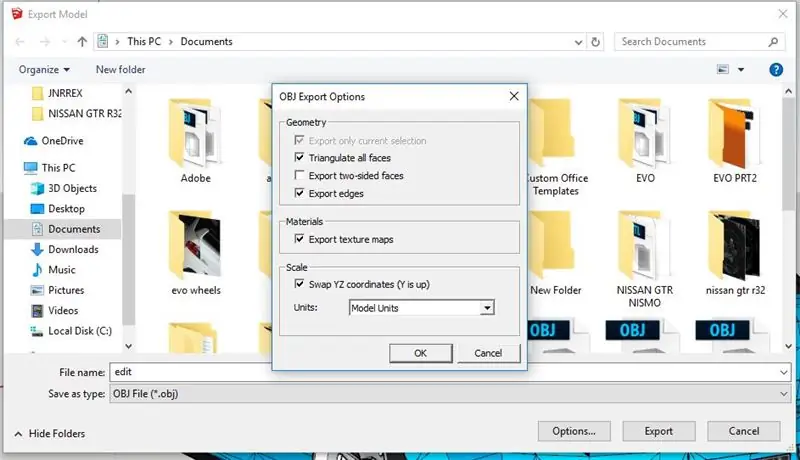
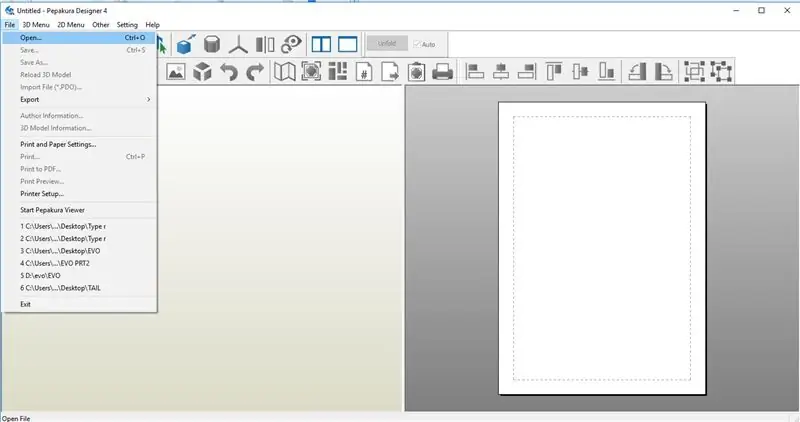
Ваша модель наконец-то готова! Теперь сделаем несколько следующих заключительных шагов, прежде чем вы перейдете к моменту, когда вы сможете распечатать и, наконец, построить свой шедевр! Теперь начните с экспорта файла, нажав на самое верхнее меню слева и коснувшись файла. Теперь выберите экспорт как файл OBJ и выберите 3d модель. Убедитесь, что все параметры, показанные во втором, выбраны, и нажмите экспорт. Как только это будет сделано, нажмите ОК и откройте Pepakura Designer 4. (Для сохранения файла вам понадобится полная программа. Ссылка ниже!
tamasoft.co.jp/pepakura-en/order/index.htm…
Теперь, чтобы импортировать файл, нажмите файл в программе и откройте файл, который вы только что сохранили. Модель должна загрузиться и дважды пропустить ок, пока не дойдет до места, где вы хотите перевернуть грани. Нажмите близко, выберите масштаб, который вы хотите для своей модели, и согласитесь. А теперь самое интересное! Разверните модель, нажав на массивную кнопку сверху. Посмотри на это! По сути, вы создали головоломку, которую теперь нужно разложить на каждой странице. Мой совет - начать с переднего бампера, а затем перейти к задней части автомобиля. Чем больше вы можете втиснуть на одну страницу, тем меньше бумаги вам понадобится. Это параметры, которые вы должны редактировать в своих шаблонах. Перед тем, как сделать это, закрылки, как правило, немного утомительны, поэтому их отключение помогает, зайдя в 2D-меню и сняв отметку с закрылков. Теперь вы можете начать перемещать его, вращать, соединять / разъединять части.
Обязательно сохраняйте каждые несколько минут
После этого вы можете снова включить закрылки и отредактировать их, щелкнув правой кнопкой мыши и нажав кнопку редактирования закрылков. Здесь вы меняете положение, а также форму для него. Сначала я бы изменил высоту, а затем нажал и перетащил окно через шаблоны, которые затем обновят их автоматически.
Шаг 6: текстурирование / фотошопинг
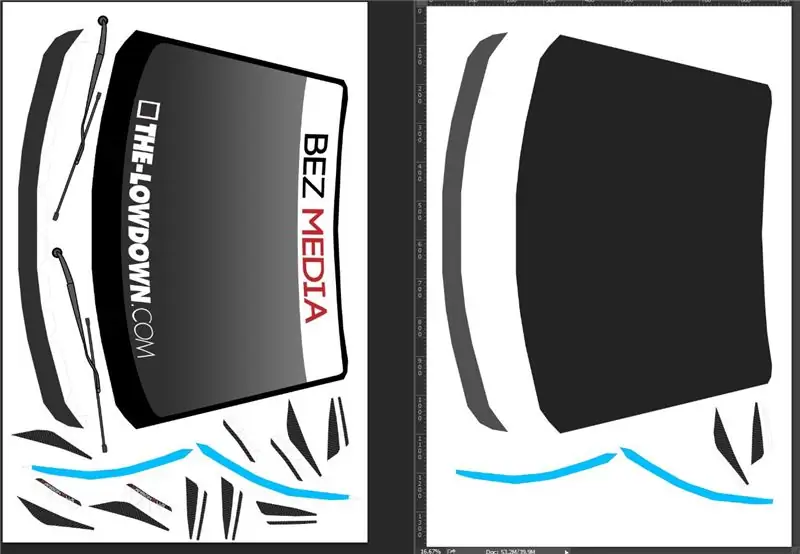


Перед выполнением этого шага обязательно сохраните файл в последний раз. Теперь экспортируйте его через вкладку «Файл» как растровые изображения на лист. Установите разрешение 300 пикселей / дюйм. Нажмите ОК и сохраните его в указанной папке как файл JPEG. Теперь перейдем к следующей части, это ваш выбор, в каком стиле вы хотите, чтобы текстуры были. Погода его иллюстрированная деталь или изображение, которое вы хотите использовать, все зависит от вас. Вы даже можете приложить дополнительные усилия и сделать оттененные цвета для более реалистичного эффекта. Мельчайшие детали имеют большое значение !!
(Выше показаны мои текстурированные шаблоны! C;)
Шаг 7. Распечатайте его
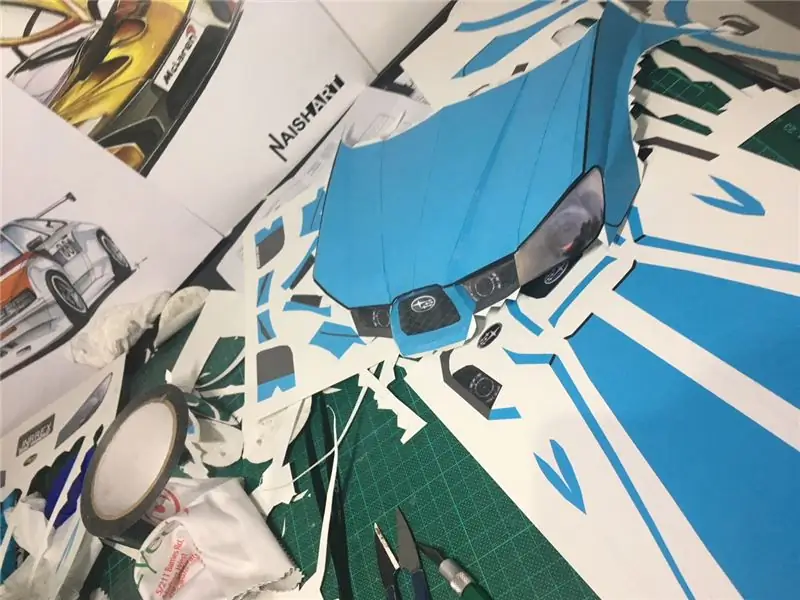
Я использую картон плотностью 180 г / м2, напечатанный на струйном принтере. Иногда вам нужно распечатать несколько страниц и изменить оттенок / насыщенность, чтобы цвет точно соответствовал вашему желанию, поскольку иногда цвет может быть намного темнее или светлее при печати. Иногда даже лучше распечатать отдельные страницы в оттенках серого, чтобы детали не выглядели коричневыми или каким-либо другим цветом. Это также ускоряет процесс печати и позволяет получать изображения с более высоким разрешением.
Шаг 8: СОЗДАЙТЕ ЕЕ



Ну давай! Начни их измельчать и уже соединять кусочки вместе! О верно. Инструменты, которые я использовал, показаны на первом изображении. Я их всех перечислю.
1. Скальпель / нож - используется для вырезания бумаги и надрезания складок (предпочтительно: нож X-ACTO серии Z).
2. Металлическая линейка - помогает разрезать прямые линии.
3. Пинцет / щипцы - используются для удержания частей вместе и сгибания лоскутов.
4. Зубочистка / макулатура - используется для нанесения клея на лоскут. Макулатура предназначена для хранения капель клея
5. Коврик для резки - используется, чтобы разрезать и не повредить поверхность под ним.
6. Ножницы - при необходимости помогают вырезать сложные детали.
7. Tacky Craft Glue - клей рекомендуется при использовании картонной бумаги плотностью около 150-200 г / м2 (предпочтительно: клей Aleene's Tacky Craft Glue).
8. Black Sharpie - чтобы раскрасить края и скрыть белый цвет бумаги.
9. Цветной текст - чтобы окрасить края в цвет модели.
10. Клейкая лента - помогает скрепить детали, когда клея недостаточно.
11. Несколько прищепок для белья - чтобы скрепить кусок, когда он высохнет.
ДОПОЛНИТЕЛЬНО: Наушники / наушники Помогают пройти долгий процесс C;
Вот несколько дополнительных советов. Есть что-то, что поможет с закругленными кривыми, чтобы придать ему чистый гладкий кузов. Имея такой же цветной текст, вы можете скрыть белые края шаблонов, чтобы они выглядели более реалистично. Вырезайте по несколько штук за раз. Используйте полностью закрытые детали, например, заднюю стенку шины, которая соединяется с колесными арками. Суперклей также будет полезен в некоторых случаях. Начните с передней части машины и продолжайте до конца. Затем нижняя часть кузова и, наконец, другие отдельные части, такие как спойлер, колеса, боковое зеркало и т. Д.
Теперь, когда вы знаете, что делать, вперед! Попробуйте, и как только модель будет готова, нанесите несколько слоев прозрачного лака, чтобы придать ей сияющий вид! Покажите на стене спальни или гостиной рядом с телевизором. Варианты бесконечны! Спасибо, что прочитали это руководство до конца! Подписывайтесь на мой Instagram @Hacaosuka_Designs и мою страницу в Facebook Hacaosuka Designs. Пришлите мне несколько изображений своего собственного творения, которые вы даже создали! Я хочу увидеть, насколько я вдохновил людей попробовать это хобби с помощью этого руководства! Кроме того, голосование за меня на конкурсе бумаги этого года продолжается! Приборы и оборудование действительно помогут в процессе моей работы!
Спасибо, Томас
Шаг 9: Бонусные изображения



Чтобы вдохновить всех еще больше, вот еще несколько автомобилей, которые я построил за последние 2 года c;


Первая премия в конкурсе статей

